Spotlight sul Mac
Spotlight 
Cercare qualsiasi cosa. Fai clic su 
Suggerimento: premi Comando-Barra spaziatrice per mostrare o nascondere il campo di ricerca di Spotlight.
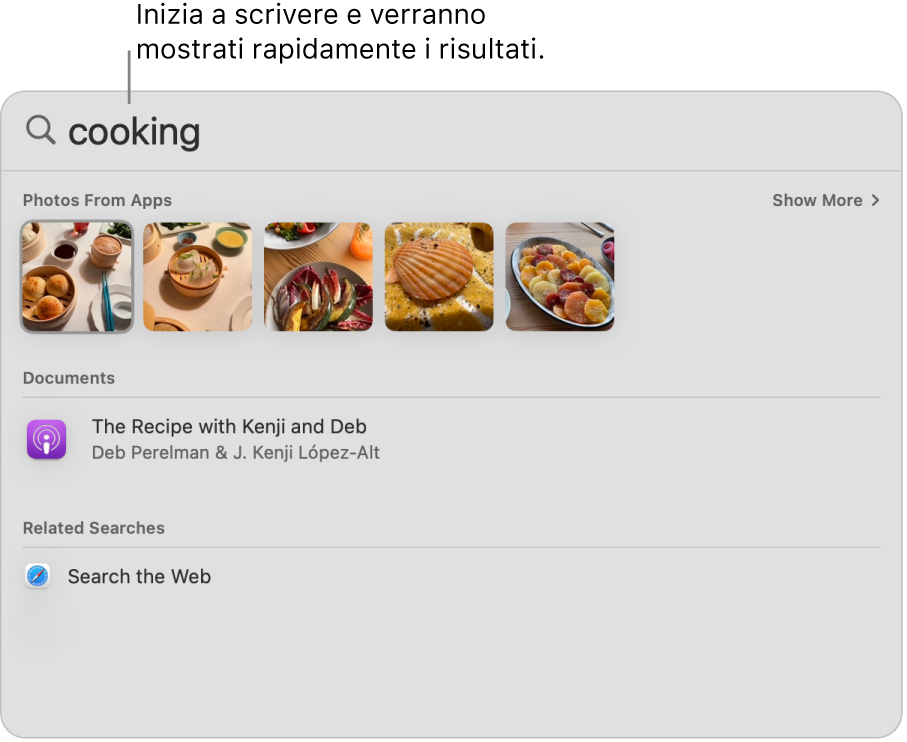
Aprire un’app. Inserisci il nome dell’app in Spotlight, quindi premi Invio.
Esegui azioni rapide. Puoi effettuare alcune azioni rapide con Spotlight, come eseguire un comando rapido, avviare una full immersion o impostare una sveglia. Apri Spotlight, quindi cerca l’azione che vuoi eseguire.
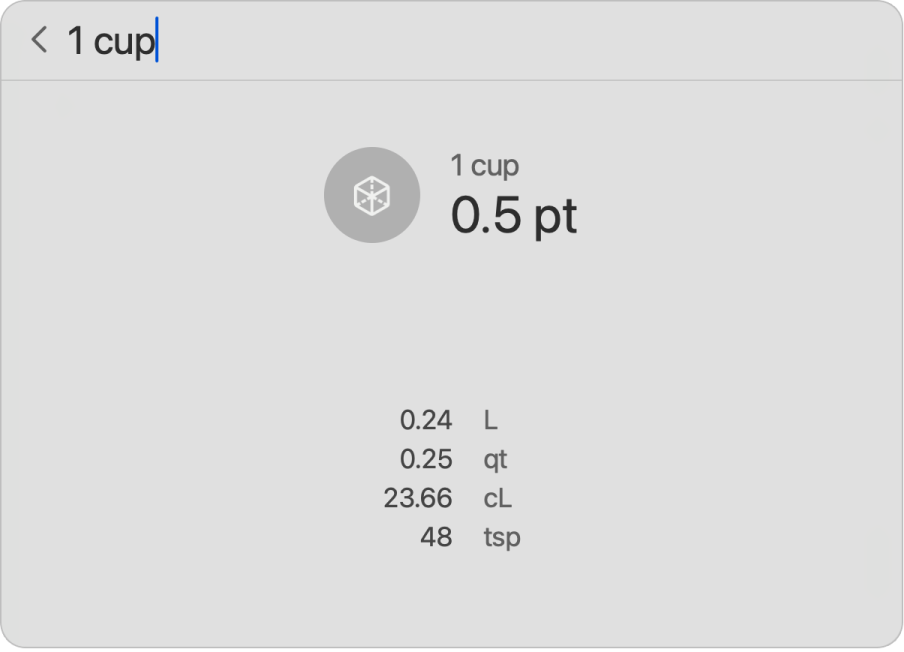
Convertire valute, temperatura e misure. Inserisci una valuta, come $, € o ¥, e un importo, quindi premi Invio per visualizzare un elenco dei valori convertiti. Oppure, specifica un’unità di misura per visualizzare le conversioni delle unità di misura.
Affinare la ricerca. Puoi includere o escludere specifiche cartelle, dischi o tipi di informazioni (come email o messaggi) dalle ricerche di Spotlight. Fai clic su “Siri e Spotlight” in Impostazioni di Sistema, vai su “Risultati di ricerca” a destra e seleziona o deseleziona le categorie che desideri includere o escludere dai risultati di Spotlight.
Utilizzare i suggerimenti di Siri. I suggerimenti di Siri offrono informazioni ricavate da articoli di Wikipedia, ricerche sul web e siti di attualità, sport, meteo, borsa, cinema e da altre risorse quando effettui ricerche in Spotlight.
Se desideri che Spotlight cerchi solo elementi su iMac, apri Impostazioni di Sistema, fai clic su Spotlight, poi deseleziona “Suggerimenti di Siri” sotto “Risultati di ricerca”.
Ulteriori informazioni. Consulta Eseguire ricerche con Spotlight sul Mac.